excel中vlookup函数的使用方法(excel中vlookup函数的使用方法两个表格)
在当今数据驱动的时代,Excel已经成为许多人日常工作的得力工具。特别是对于需要处理大量数据的用户而言,Excel提供了一系列强大的功能,其中VLOOKUP函数尤为重要。本文将详细介绍VLOOKUP函数的使用方法,并结合两个示例表格进行说明。
VLOOKUP函数的基本语法为:
VLOOKUP(lookup_value, table_array, col_index_num, [range_lookup])
其中各参数的含义如下:
lookup_value:要查找的值(通常是在第一个表格中要搜索的关键字段)。
table_array:要搜索的数据表格(可以是一个范围或整个表格)。
col_index_num:表示需要返回的值在table_array中的列索引号(以1表示第一列)。
[range_lookup]:一个可选参数,决定函数是进行精准匹配(FALSE)还是近似匹配(TRUE),默认为TRUE。
下面,我们通过具体示例来演示VLOOKUP函数的使用。首先,我们准备两个表格:
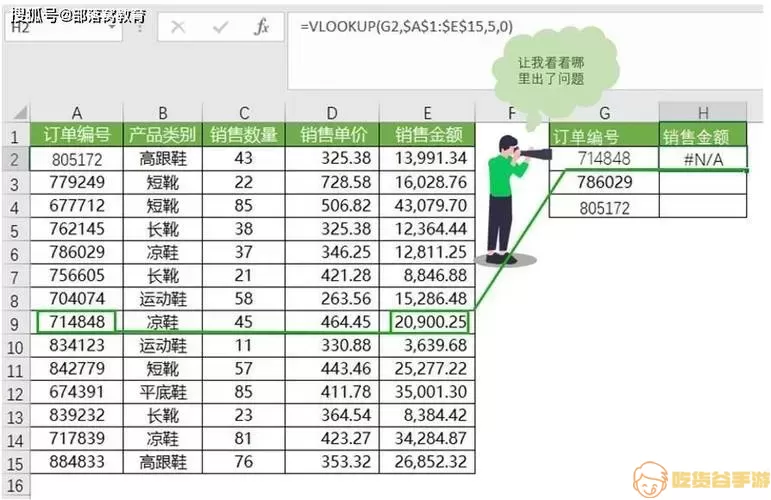
第一个表格(表格1)是一个员工信息表,包含员工编号、姓名和部门。而第二个表格(表格2)则是一个关于员工绩效的表格,包含员工编号和绩效评分:
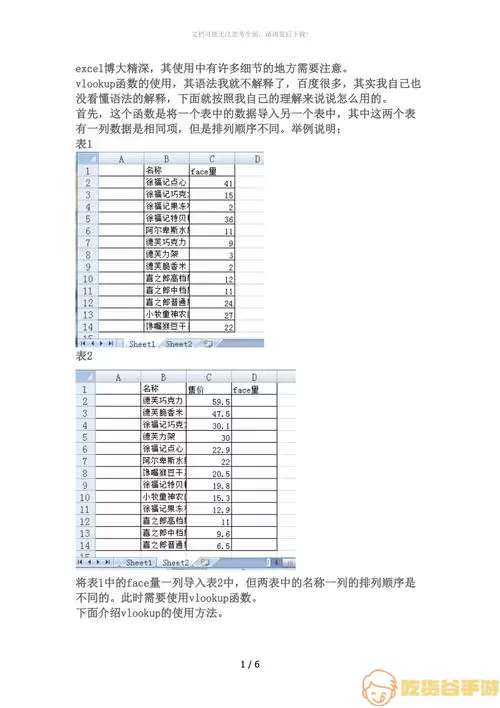
我们的目标是通过VLOOKUP函数,将第二个表格中的绩效评分整合到第一个表格中。假设我们想在第一个表格中增加一列,显示每个员工的绩效评分。
具体操作步骤如下:
在第一个表格中添加一列标题,例如“绩效评分”。
在新列中的第一个单元格输入VLOOKUP函数,假设员工编号在A列,绩效评分在表格2的B列,我们需要找出表格2中的绩效评分:

VLOOKUP函数的具体输入如下:
=VLOOKUP(A2, 表格2!A:B, 2, FALSE)
在这个公式中:
A2为我们要查找的员工编号;
表格2!A:B为我们要查找的范围,即表格2的A列和B列;
2表示我们希望返回的是表格2中的第二列(绩效评分列);
FALSE表示我们需要准确匹配员工编号。
输入完公式后,按回车键,Excel将返回对应员工的绩效评分。接下来,只需将该公式向下拖动,便可以快速填充整列数据。这样,第一个表格的绩效评分就完成了整合。
通过以上步骤,我们可以清晰地看到如何利用VLOOKUP函数在两个表格之间进行数据匹配和整合。这一功能在实际工作中无疑能够大大提高数据处理的效率,让数据分析变得更加便捷。
总结起来,掌握VLOOKUP函数的使用为工作中数据的处理提供了很大的便利。相信通过本文的介绍,您对VLOOKUP函数有了更深入的了解。无论是在财务分析、市场调研还是其他领域,VLOOKUP函数都是您不可或缺的好帮手。
